在电脑系统安装过程中,使用U盘作为安装介质已经成为常见选择,特别是对于Windows10系统的安装。本文将详细介绍使用U盘进行Win10系统安装的步骤、注意事项,并解答一些常见问题,以帮助读者顺利完成系统安装。
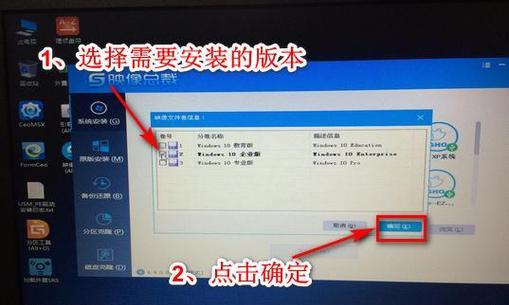
1.准备工作
-确保你拥有一台空闲的计算机。
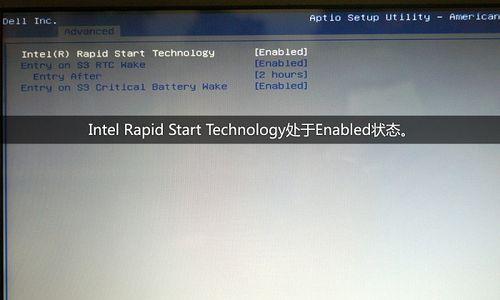
-确认U盘的容量足够,并备份其中重要数据。
-下载适用于Win10的官方ISO镜像文件。
-下载并安装一个可靠的U盘制作工具。
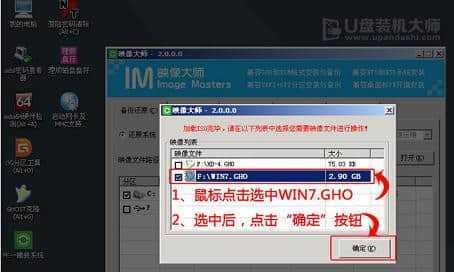
2.制作可启动的U盘
-打开U盘制作工具,选择Win10ISO镜像文件。
-选择U盘作为制作目标,并点击开始制作。
-等待制作完成,并确保制作过程中不要移除U盘。
3.设置计算机启动顺序
-将制作好的U盘插入需要安装Win10的计算机。
-开机进入BIOS界面,找到启动顺序设置选项。
-将U盘设为第一启动设备,并保存设置。
4.进入Win10安装界面
-重启计算机,U盘将自动启动Win10安装界面。
-选择语言、时区等基本设置,点击继续安装。
5.安装分区设置
-根据个人需求选择自定义或默认分区设置。
-点击新建分区或调整分区大小,并选择安装位置。
6.开始安装Win10
-点击下一步,系统开始进行Win10的安装过程。
-等待安装完成,期间不要中断电源或移动U盘。
7.完成初步设置
-安装完成后,根据引导进行初步设置。
-输入用户名、密码等信息,并连接至网络。
8.安装驱动程序
-访问计算机制造商的官方网站,下载并安装最新驱动程序。
-更新显卡、声卡等主要硬件设备的驱动程序。
9.安装常用软件
-下载并安装常用的办公软件、浏览器等软件。
-根据个人需求选择其他常用软件进行安装。
10.激活Win10系统
-进入系统设置,选择激活选项。
-输入合法的产品密钥,点击激活即可激活系统。
11.常见问题解答:无法引导安装
-确认U盘制作是否正确,重新制作U盘。
-检查BIOS设置是否正确,将U盘设为第一启动设备。
12.常见问题解答:安装过程中出现错误
-检查硬件连接是否松动,重新安装或更换硬件。
-使用其他U盘或重新下载Win10ISO镜像文件。
13.常见问题解答:系统安装后无法激活
-确认输入的产品密钥是否正确,重新输入激活。
-联系微软客服进行人工激活。
14.常见问题解答:无法安装驱动程序
-确认下载的驱动程序是否适用于Win10系统。
-尝试使用驱动程序更新软件进行驱动安装。
15.
通过以上详细步骤,我们可以顺利使用U盘进行Win10系统安装。在安装过程中,要注意备份重要数据、制作可启动的U盘、设置计算机启动顺序等关键步骤。如果遇到问题,可以通过检查制作工具、BIOS设置等来解决。还需安装驱动程序和常用软件,并激活Win10系统,以获得最佳使用体验。




